Nadal przedstawiamy możliwości bezpośredniej integracji z Zapier. Dziś przyjrzymy się bliżej, jak możesz zautomatyzować proces tworzenia zadań z Google Sheets w Worksection. Na początku powiedzmy nieco o Zapier.
O Zapier
Zapier łączy różne platformy internetowe za pomocą procesów automatyzacji (lub “zaps”), umożliwiając wymianę danych między nimi.
W ten sposób Zapier umożliwia ustawienie zautomatyzowanych działań w Worksection, redukując złożony proces do kilku prostych kroków. Dzięki temu znacznie łatwiej zarządzać codziennymi zadaniami, automatyzując je i uwalniając czas na ważniejsze sprawy.
Zabierzmy się do pracy i skonfigurujmy automatyzację między Google Sheets a Worksection.
Google Sheets + Worksection
Przygotowaliśmy praktyczny przypadek, w którym skonfigurujemy i przetestujemy automatyzację, czyli proces automatycznego tworzenia zadania w systemie workspace podczas wypełniania wiersza w odpowiedniej tabeli Google Sheets.
Ustawienie wyzwalacza
Wybieramy “Nowy wiersz w arkuszu Google Sheets” jako wyzwalacz. W ten sposób wypełnienie wiersza w wybranym arkuszu Google Sheets wyzwoli akcję w koncie Worksection.
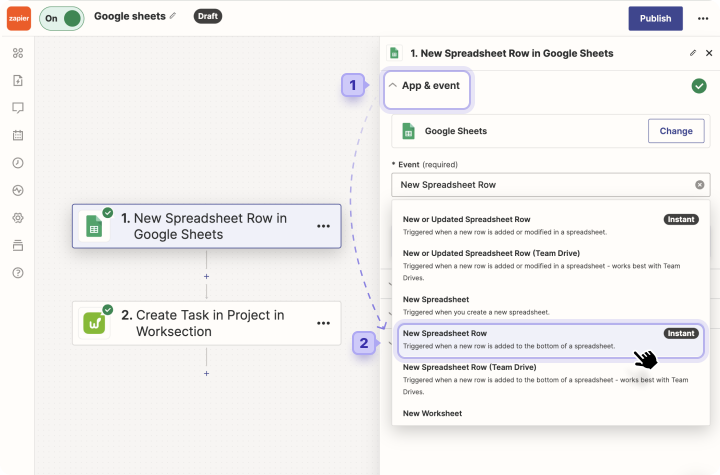
Dodawanie arkusza
Aby dodać wymagany arkusz, musisz najpierw zalogować się na swoje konto Google. Następnie w zakładce “Wyzwalacz” wybierz wymagany arkusz w określonej tabeli.
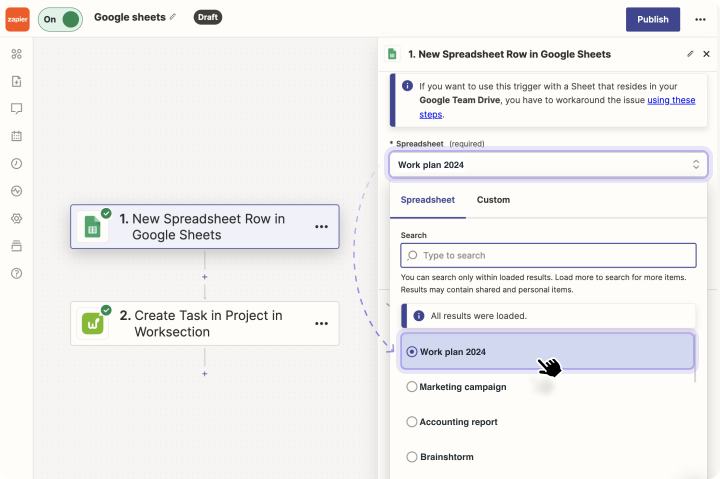
Ustawienia akcji
Wybieramy “Utwórz zadanie w projekcie” jako akcję:
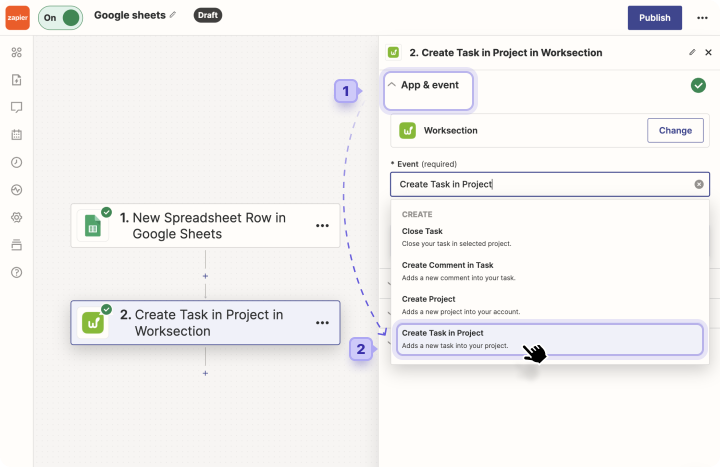
Po etapie autoryzacji w Worksection, musisz wprowadzić dane, aby automatycznie wypełnić zadanie danymi z tabeli.
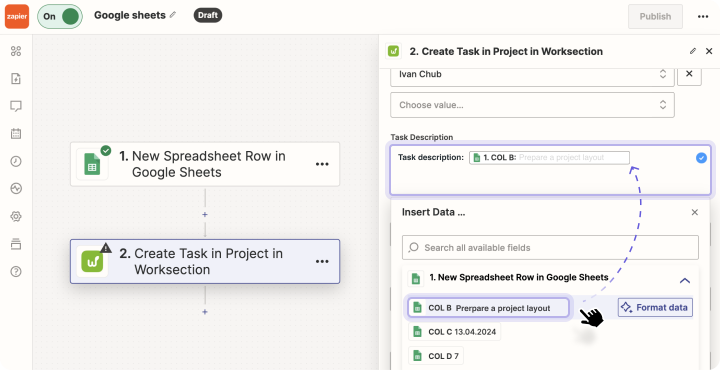
W tym artykule przedstawimy przykład, jak wypełnić pola. Przy ustawianiu własnej automatyzacji będziesz mieć możliwość dostosowania jej do własnych potrzeb.
Możesz ręcznie wpisać tekst lub wkleić odpowiednie komórki z Google Sheets, które będą automatycznie zintegrowane w zadaniu, gdy zostaną wypełnione.
Przygotowaliśmy szczegółowy film instruktażowy, aby pomóc ci skonfigurować proces automatyzacji. Aby dowiedzieć się więcej o algorytmie, zapraszamy na nasz kanał na YouTube 
Jakie są zalety takiej automatyzacji?
Możliwości użycia są ograniczone tylko przez potrzeby twojego biznesu. Zapier jest niezawodnym asystentem, któremu możesz przekazać rutynowe zadania, efektywnie uwalniając czas na ważniejsze rzeczy.
W szczególności automatyzacja Google Sheets + Worksection pomaga w:
Planowanie zasobów dla kierownika projektu
Przykład
Kierownik projektu w dużej firmie IT jest odpowiedzialny za alokację zasobów w różnych projektach. Biorąc pod uwagę różne zakresy i potrzeby poszczególnych projektów, konieczne jest zrównoważenie obciążenia pracy zespołu, zapewniając, że projekty są ukończone.Automatyzacja: Użyj Zapier, aby stworzyć zautomatyzowany proces, który automatycznie tworzy zadania w Worksection, gdy informacje są dodawane do Google Sheets. Konfiguracja Zapier działa, tworząc odpowiadające zadanie w Worksection dla każdego projektu wymienionego w arkuszu kalkulacyjnym, z danymi na temat zasobów, priorytetu i terminów.
Śledzenie dostaw zamówień do klienta
Przykład
Mały sklep internetowy, który dopiero zaczyna, może używać automatyzacji z Google Sheets, aby monitorować nowe zamówienia. Każdy wiersz w arkuszu kalkulacyjnym zawiera szczegóły zamówienia. Należą do nich imię i nazwisko klienta, adres e‑mail, lista produktów oraz data zamówienia.
Automatyzacja: Gdy pracownik doda nowy wiersz do arkusza kalkulacyjnego, Zapier automatycznie tworzy nowe zadanie w Worksection, aby przetworzyć zamówienie, gdzie zespół może śledzić status przetwarzania produktu, wysyłki i dostawy.
Planowanie kampanii marketingowych
Przykład
Departament marketingu planuje kampanie i używa Google Sheets do przypisania zadań, ustalenia terminów oraz wskazania właścicieli.
Automatyzacja: Wypełnienie wiersza w arkuszu kalkulacyjnym informacjami o nowym zadaniu w firmie automatycznie tworzy zadanie w Worksection w odpowiednim projekcie.
Podsumowując
Jak dotąd, skutecznie zaprezentowaliśmy możliwości integracji Worksection i Zapier, używając Google Sheets jako przykład łatwej automatyzacji. Informacje te mają na celu pomóc ci poprawić umiejętności zarządzania projektami, lepiej organizować workflow oraz przyczyniać się do postępu twojego biznesu.